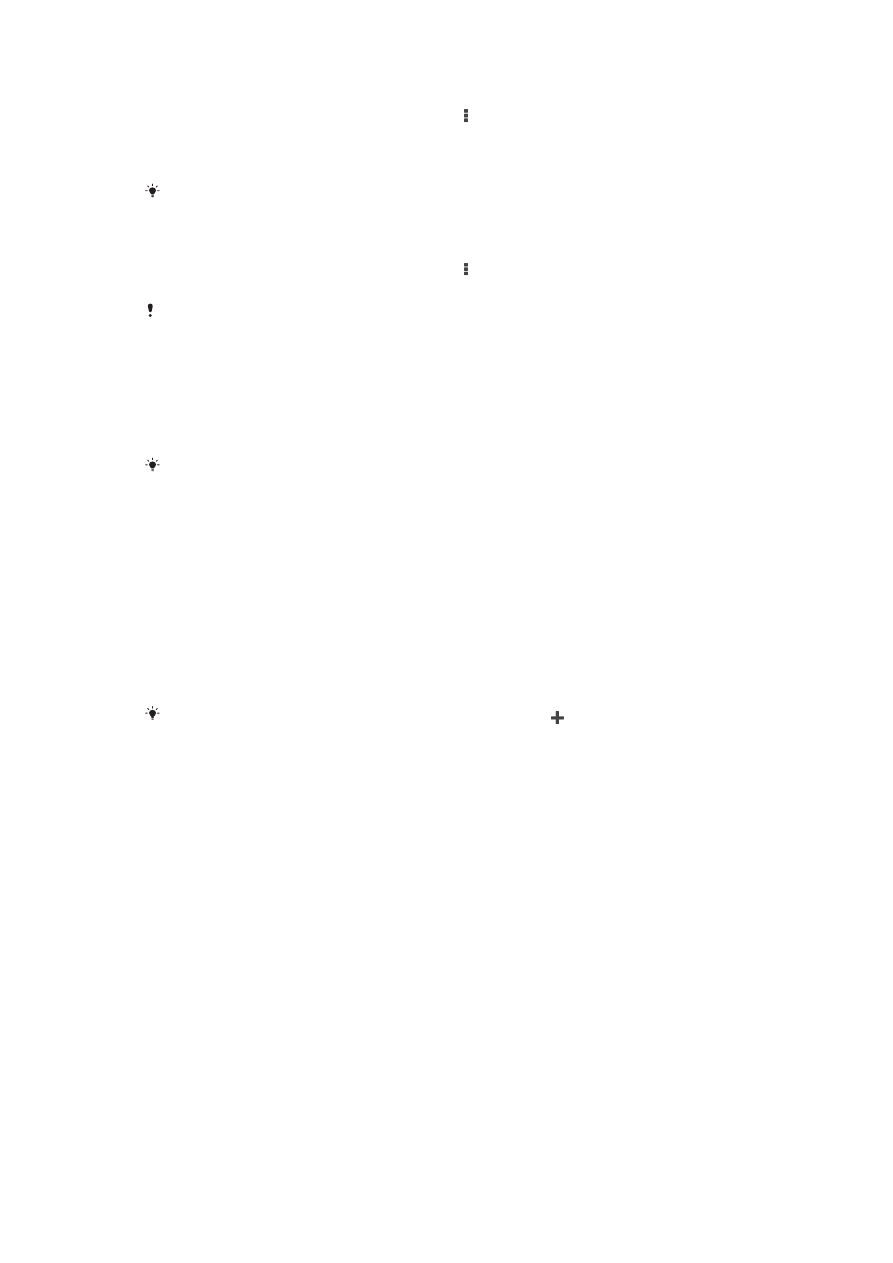
Playlists
Im Walkman®-Startbildschirm ist es möglich, eigene Playlists von den auf dem Gerät
gespeicherten Musiktiteln zu erstellen.
So erstellen Sie Ihre eigenen Playlists:
1
Halten Sie im Walkman®-Startbildschirm den Namen des Albums oder des
Musiktitels, das bzw. den Sie zu einer Playlist hinzufügen möchten, gedrückt.
2
Tippen Sie in dem daraufhin angezeigten Menü auf
Hinzufügen zu > Neue
Playlist erstellen.
3
Geben Sie einen Namen für die Playlist ein und tippen Sie auf
OK.
Alternativ können Sie auch auf das Cover tippen und dann auf tippen, um eine neue Playlist
zu erstellen.
So spielen Sie eigene Playlists ab:
1
Öffnen Sie den Walkman®-Startbildschirm und tippen Sie dann auf
Playlisten.
2
Wählen Sie unter
Playlisten die Playlist aus, die Sie öffnen möchten.
3
Wenn Sie alle Musiktitel abspielen möchten, tippen Sie auf
Zufallswiedergabe.
So fügen Sie Musiktitel zu einer Playlist hinzu:
1
Suchen Sie im Walkman®-Startbildschirm nach dem Musiktitel oder Album, den
bzw. das Sie zu einer Playlist hinzufügen möchten.
2
Berühren und halten Sie den Albumtitel. Tippen Sie dann auf
Hinzufügen zu.
3
Tippen Sie auf die Bezeichnung der Playlist, zu der das Album oder der Musiktitel
hinzugefügt werden soll. Das Album bzw. der Musiktitel wird zu der Playlist
hinzugefügt.
So entfernen Sie einen Musiktitel aus einer Playlist:
1
Berühren und halten Sie in einer Playlist den zu löschenden Musiktitel.
2
Tippen Sie auf
Aus Playlist entfernen auf der angezeigten Liste.
73
Dies ist eine Internetversion dieser Publikation. © Druckausgabe nur für den privaten Gebrauch.
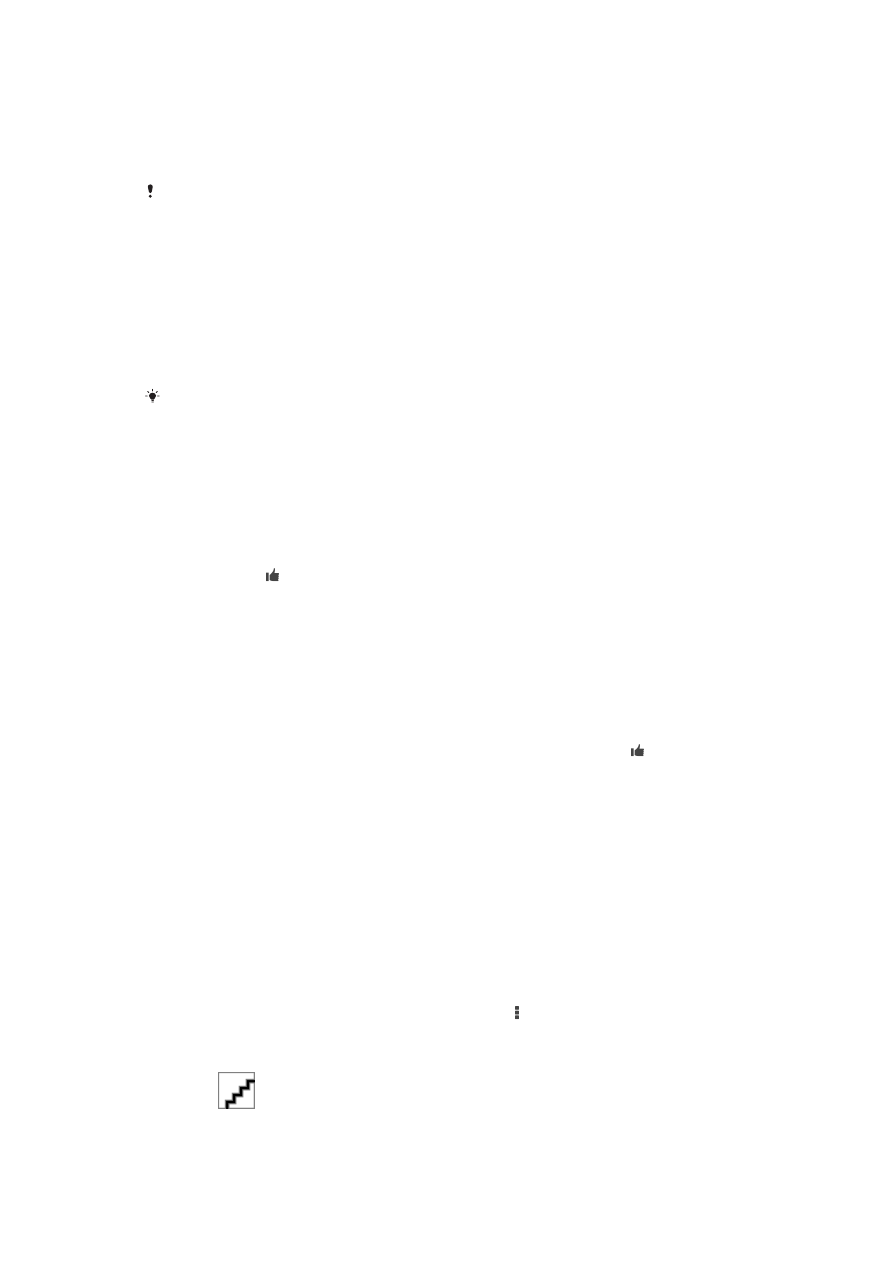
So löschen Sie eine Playlist:
1
Öffnen Sie den Walkman®-Startbildschirm und tippen Sie dann auf
Playlisten.
2
Berühren und halten Sie die zu löschende Playlist.
3
Tippen Sie auf
Löschen.
4
Tippen Sie zum Bestätigen erneut auf
Löschen.
Sie können Smart-Playlists nicht löschen.